CDR怎么绘制圆圈?
设·集合小编 发布时间:2023-03-08 18:12:49 1413次最后更新:2024-03-08 11:00:58
CDR怎么绘制圆圈?相信很多小伙伴都会使用CDR绘制一些图形,但对于初学者来说,该如何绘制都不知道,那么下面设·集合就给大家分享一下,CDR怎么绘制圆圈的方法,希望能够帮助到大家。
工具/软件
电脑型号:联想(Lenovo)天逸510S;系统版本:Windows7;软件版本:CDR X8
方法/步骤
第1步
打开CorelDRAW X8软件后,进入软件工作界面

第2步
点击左边工具栏中的椭圆形工具后,在作图区绘制出一个圆形
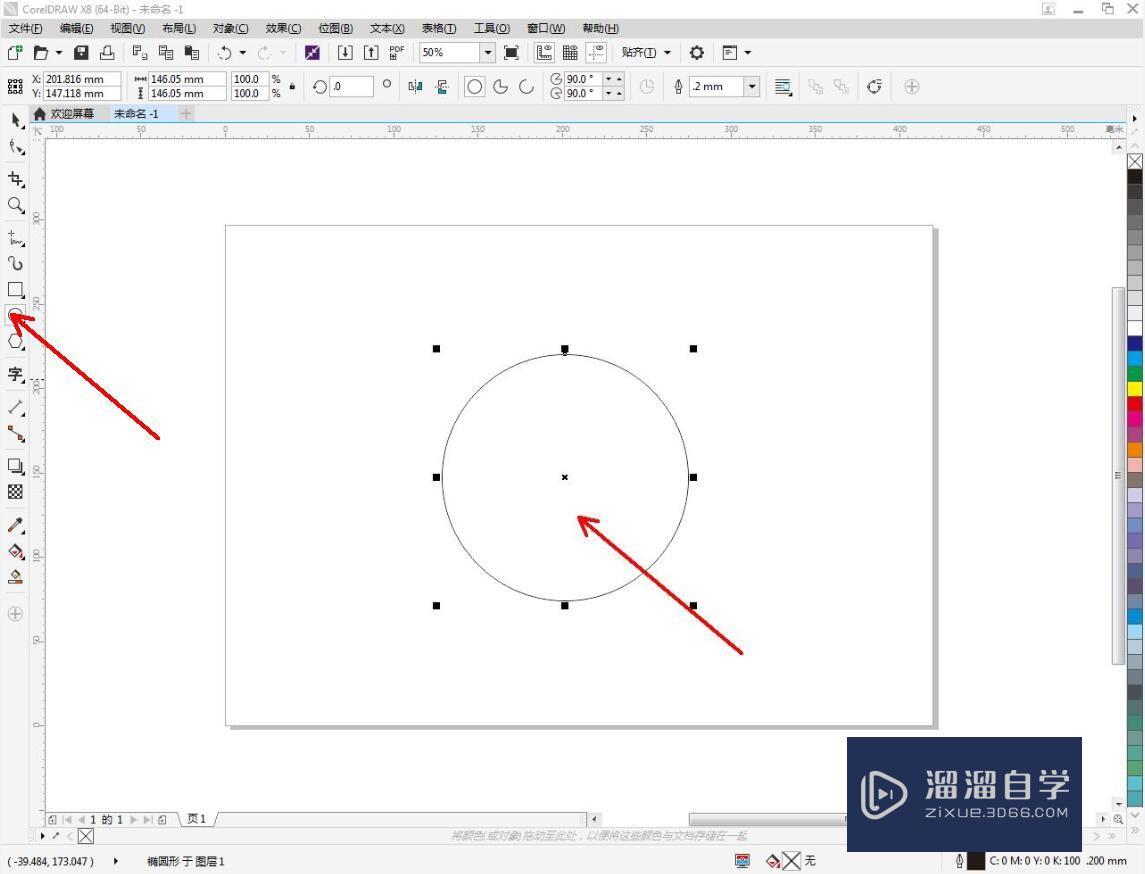
第3步
点击上方轮廓宽度并将轮廓宽度设置为:5

第4步
选中圆形图案,鼠标左键点击右边色板中的“X”,去除填充颜色

第5步
最后,鼠标右键点击色板中的色块,为圆圈设置好颜色即可
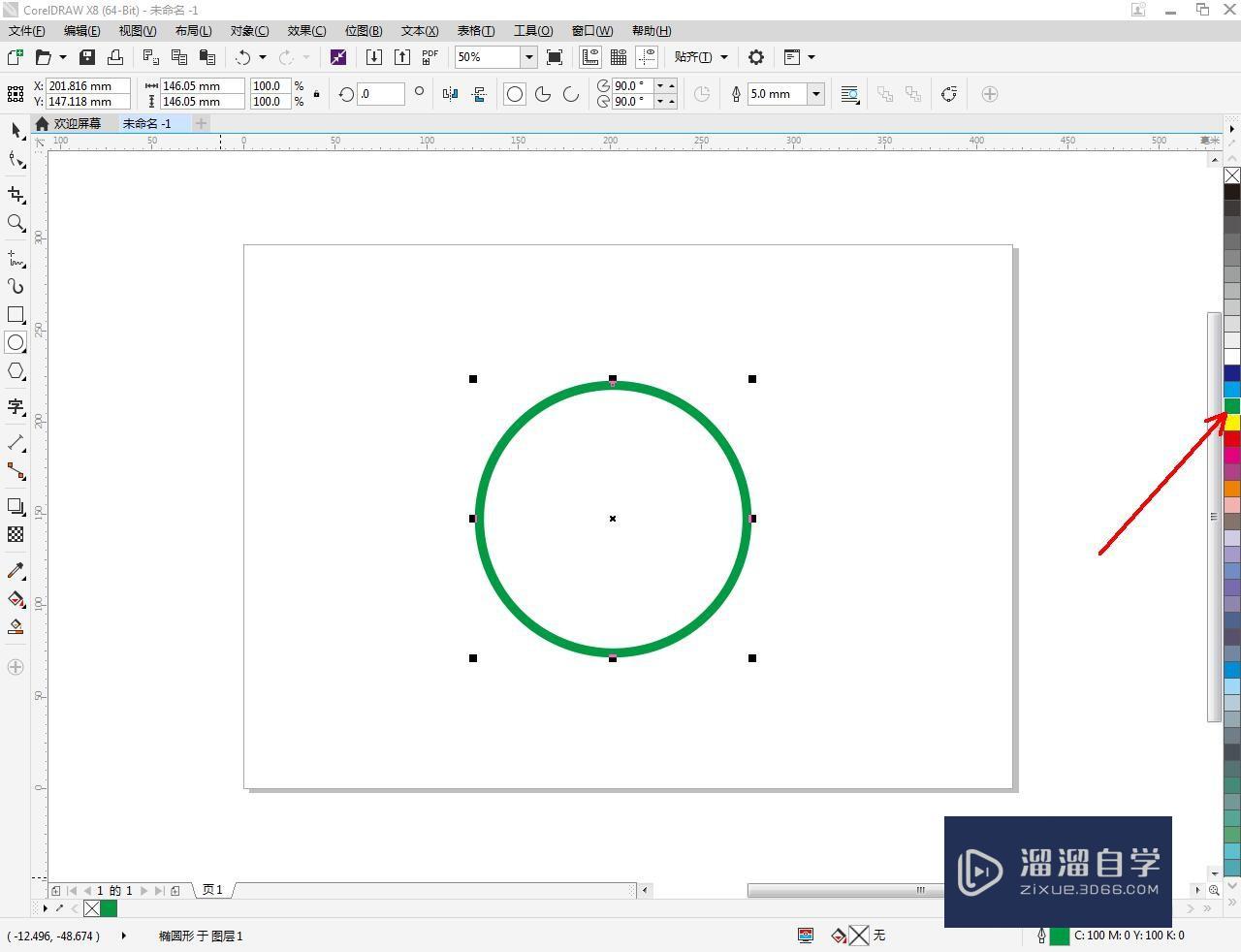
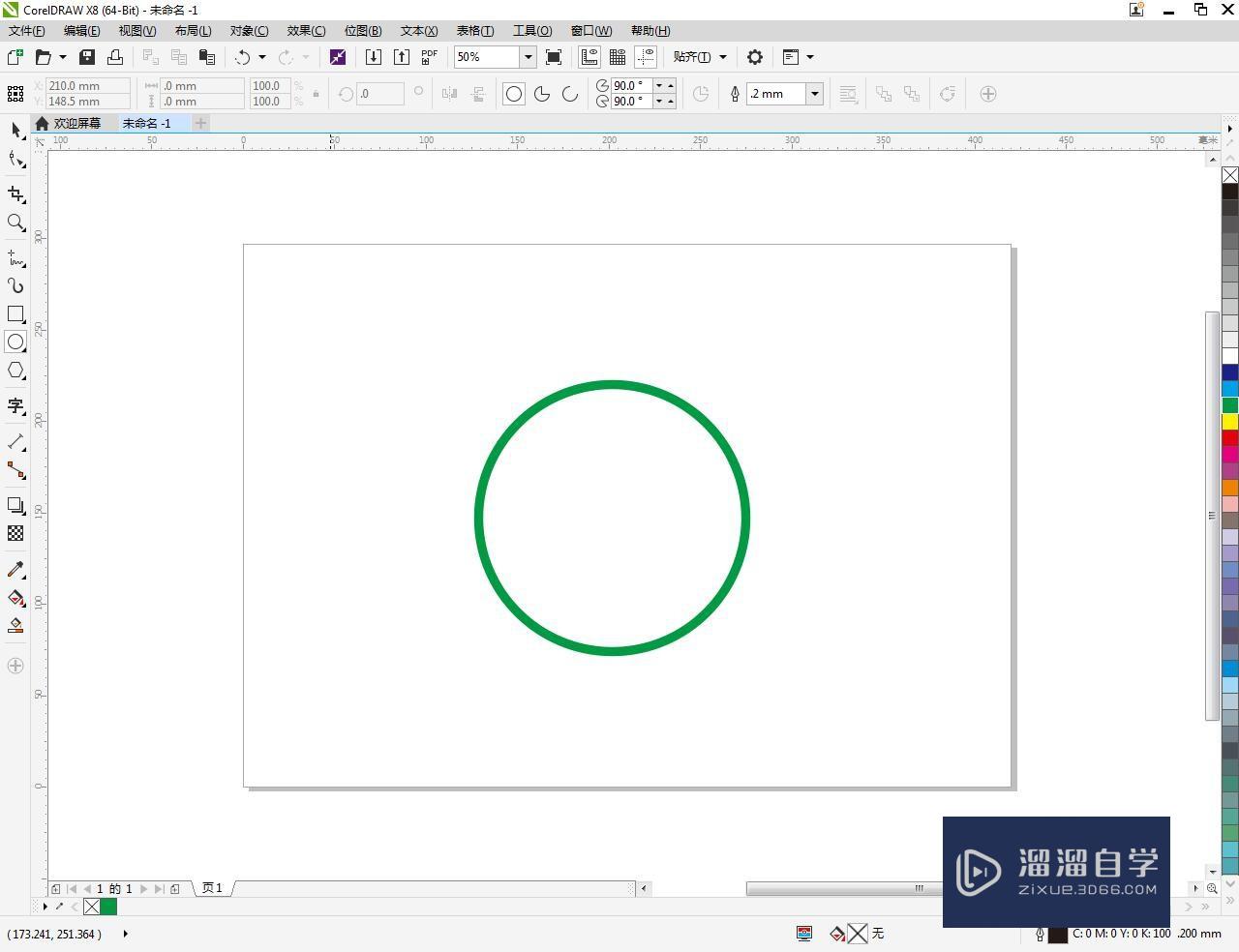
温馨提示
好了,以上就是“CDR怎么绘制圆圈?”这篇文章全部内容了,小编已经全部分享给大家了,还不会的小伙伴们多看几次哦!最后,希望小编今天分享的文章能帮助到各位小伙伴,喜欢的朋友记得点赞或者转发哦!
- 上一篇:CDR文件怎样打开?
- 下一篇:CDR格式可以用什么其他的软件打开?
相关文章
广告位


评论列表